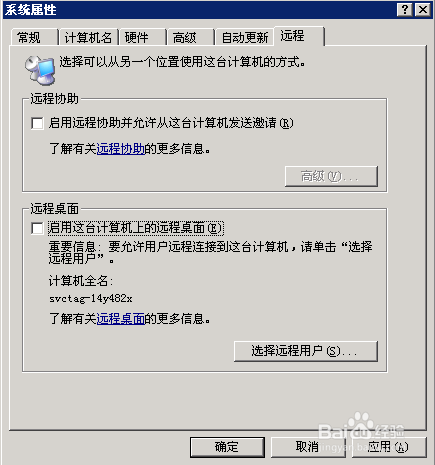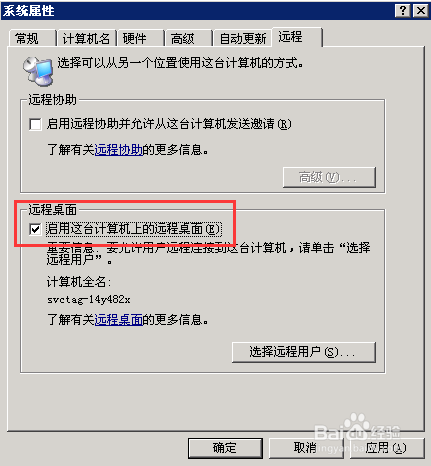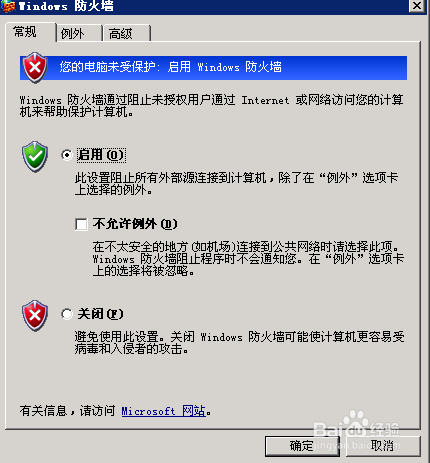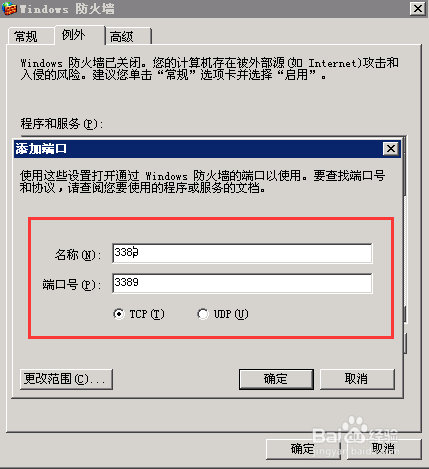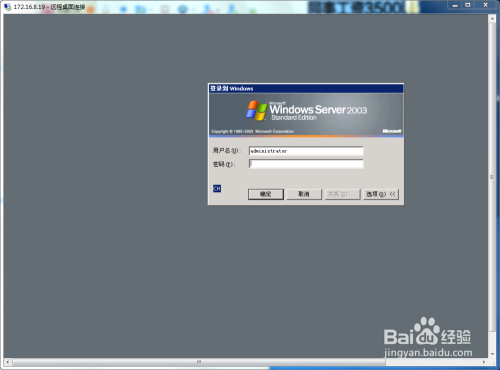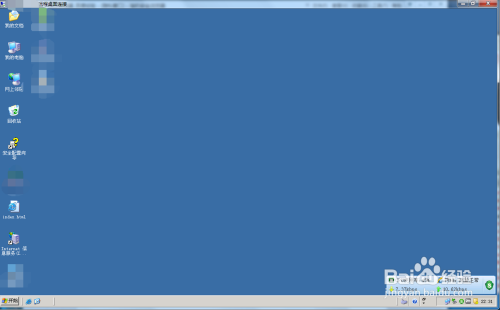-
在操作系統桌面上,找到【我的電腦】圖標,點擊右鍵,在彈出菜單中,單擊【屬性】,彈出下圖所示窗口。
-
點擊【遠程】,彈出“遠程桌面”屬性設置,選中如圖所示單選框,點擊【確定】。
-
如果操作系統開啟防火墻,此時會彈出是否放行窗口,這里一定要放行,否則無法遠程桌面。我們也可以自行添加,依次點擊【開始】【控制面板】【Windows防火墻】,如圖所示。
-
點擊【例外】標簽,再點擊【添加端口】,在【名稱】和【端口號】處,填寫上3389,然后點擊【確定】按鈕。3389是遠程桌面默認端口號,如使用其它端口號,請在這里正確填寫。完成了以上步驟,即在遠程服務器上開啟了遠程桌面功能。
END